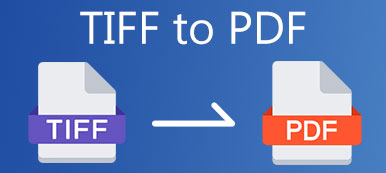TIFF on tavallinen skannattu kuvatiedostomuoto viivapiirrosten ja valokuvien tallentamiseen. Ihmiset käyttävät TIFF-muotoa harmaasävykuvien ja suurikokoisten kuvien sijoittamiseen julkaisu- ja painoteollisuuteen. Jos siis haluat purkaa rasterigrafiikat ja skannerikuvat PDF: stä, voit tallentaa sen TIFF-muodossa. Tässä on 2 helppoa tapaa muuntaa PDF TIFF-muotoon menettämättä laatua ja muotoa. Vain lukea ja seurata.

- Osa 1: Kuinka muuntaa PDF TIFF: ään häviöttömästi
- Osa 2: Kuinka muuntaa PDF TIFF-tiedostoksi Acrobatilla
- Osa 3: PDF: n ja TIFF: n usein kysytyt kysymykset
Osa 1: Kuinka muuntaa PDF TIFF: ään häviöttömästi
Apeaksoft PDF Converter Ultimate pystyy muuntamaan useita PDF-tiedostoja tai valitut PDF-sivut TIFF-tiedostoiksi Windowsissa ja Macissa. Voit säätää kuvan kokoa, väriä ja tarkkuutta ennen PDF-muunnosta TIFF-muotoon. Edistynyt OCR-tekniikka takaa, että käyttäjät voivat muuntaa PDF-tiedostot korkean resoluution TIFF-tiedostoiksi oikein. Näin voit säilyttää alkuperäisen rakenteen ja laadun. Mitä muuta voit saada PDF-tiedostosta TIFF-muunninohjelmistoon? Tässä ovat tärkeimmät ominaisuudet.
Apeaksoft PDF Converter Ultimate
- Muunna PDF TIFF-kuviksi jopa 600 dpi: iin ilman laadun heikkenemistä.
- Erä muuntaa valitut PDF-sivut tai useita PDF-tiedostoja TIFF-kuviksi erittäin nopeasti.
- Muokkaa PDF-tiedostoja ja säädä kuvan muoto / tarkkuus ennen vientiä TIFF-muotoon.
- Tunnista jopa 190 PDF-tiedoston kieltä tarkasti uusimman OCR-tekniikan perusteella.
- Turvallinen, puhdas ja helppo käyttää.
 Vaihe 2Navigoi alareunaan Esitysmuoto luettelo, valitse TIFF (* .tiff) tiedostona. Aseta sitten muunnetun PDF-tiedoston ulostulokansio TIFF-tiedostoksi.
Vaihe 2Navigoi alareunaan Esitysmuoto luettelo, valitse TIFF (* .tiff) tiedostona. Aseta sitten muunnetun PDF-tiedoston ulostulokansio TIFF-tiedostoksi. 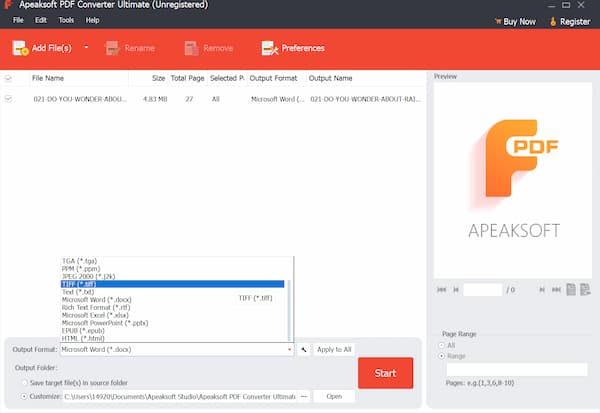 Vaihe 3Voit lisätä PDF-tiedostojen TIFF-muunninten tarkkuutta napsauttamalla Asetukset yläpalkissa. vuonna OCR osassa, aseta tila as tarkkuus. Sitten voit korjata PDF-tiedoston suunnan, optimoida tulostusasettelun ja tehdä muita muutoksia. Klikkaus OK vahvistaa.
Vaihe 3Voit lisätä PDF-tiedostojen TIFF-muunninten tarkkuutta napsauttamalla Asetukset yläpalkissa. vuonna OCR osassa, aseta tila as tarkkuus. Sitten voit korjata PDF-tiedoston suunnan, optimoida tulostusasettelun ja tehdä muita muutoksia. Klikkaus OK vahvistaa.  Vaihe 4Napsauta lopuksi Aloita muuntaa PDF-tiedosto TIFF-tiedostoksi 600 dpi: ksi. Voit seurata koko PDF-muunnosta TIFF-muotoon näytön parametreilla.
Vaihe 4Napsauta lopuksi Aloita muuntaa PDF-tiedosto TIFF-tiedostoksi 600 dpi: ksi. Voit seurata koko PDF-muunnosta TIFF-muotoon näytön parametreilla. 
Tämän PDF Converter Ultimate -ohjelman avulla voit myös muuntaa PDF PPT: ksi helposti.
Osa 2: Kuinka muuntaa PDF TIFF-tiedostoksi Acrobatilla
Adobe Acrobat on paitsi PDF-katseluohjelma myös PDF-muunnin. Acrobat Export PDF -ominaisuuden avulla käyttäjät voivat muuttaa PDF-tiedoston suoraan TIFF-muotoon. Voit muuntaa PDF-tiedoston TIFF-muotoon ja muihin muotoihin offline-tilassa Adobe Acrobatin avulla.
Vaihe 1Suorita Adobe Acrobat -ohjelmisto. Avaa sitten kohdetiedosto Acrobatilla.Vaihe 2Siirry Acrobatin oikeaan paneeliin. Etsi ja valitse Vie PDF saadaksesi uuden ikkunan. Vaihe 3In Vie PDF-tiedostosi mihin tahansa muotoon Osio, napsauta Kuva ja valitse sitten TIFF. Vaihe 4Napauta Vie jatkaaksesi PDF-tiedostosta TIFF Acrobat -muunnosta. Vaihe 5Aseta kohdekansio .tif- tai .tiff-tiedoston tallentamiseksi.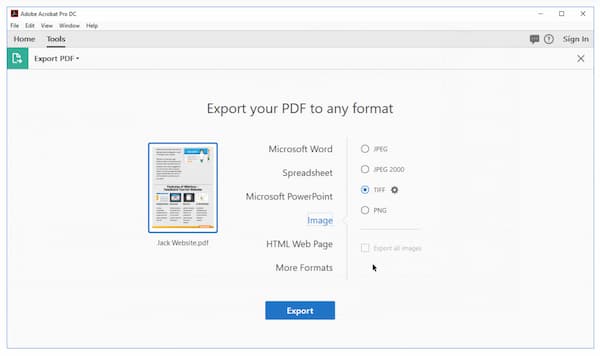
Osa 3: PDF: n ja TIFF: n usein kysytyt kysymykset
Onko olemassa PDF-TIFF-muunnin Chrome-laajennusta, josta valita?
Joo. Voit käyttää Freepdfsolutions PDF to TIFF -muunninta. Voit muuntaa PDF-asiakirjat TIFF-kuviksi Google Chrome -sivultasi välittömästi.
Voitteko muuntaa PDF-tiedoston TIFF-muotoon Pythonilla?
Joo. Pythonilla voit muuntaa PDF-tiedostot kuviksi, mukaan lukien TIFF-kuvat. Mutta useimpien ihmisten on vaikea saada PDF-tiedosto TIFF-kuvamuunnokseen python-tavalla. On suositeltavaa käyttää PDF-muunninta muuntamaan PDF-tiedostot TIFF-tiedostoiksi.
Voitteko muuntaa PDF-tiedoston TIFF-muotoon I Love PDF -palvelulla?
Ei. Rakastan PDF on online-PDF-muunnin. Voit käyttää sitä PDF-tiedostona myös online-muuntimena. Suoraa PDF-tiedostoa TIFF-muunnostukeen ei kuitenkaan ole. Voit käyttää I Love PDF -sovellusta muuntaa PDF-tiedostot vain JPG-, Word-, Excel-, PPT-, Excel- tai PDF / A-tiedostoiksi. Muunna JPG PDF: ksi tästä.
Kuinka muuntaa useita PDF-sivuja yhdeksi TIFF: ksi?
Useimmilla PDF-muuntimilla ei ole yhdistämistoimintoa. Voit ratkaista ongelman yhdistämällä useita TIFF-kuvia yhdeksi pitkäksi TIFF-tiedostoksi manuaalisesti. Tai voit käyttää komentoriviä monisivuisten PDF-tiedostojen tallentamiseen yhden sivun TIFF-tiedostoon. Kopioi vain seuraava komento terminaalista prosessin loppuun saattamiseksi.
Yhteenveto
Kaiken kaikkiaan voit muuntaa PDF-tiedoston TIFF-muotoon Windows 7/8/10: ssä, Macissa ja Linuxissa yllä olevilla työkaluilla. Apeaksoft PDF Converter Ultimate voi muuntaa skannatut ja alkuperäiset PDF-tiedostot TIFF-muotoon erottamatta tarkkuutta. Voit hyödyntää sen OCR-tekniikkaa hyödyntämällä kaiken sisällön. Tietenkin Adobe Acrobat voi olla hyvä valinta muuntaa PDF-tiedostosta myös TIFF-tiedostoksi.
Jos haluat muuntaa PDF-tiedoston TIFF-muotoon Androidissa ja iPhonessa, online-PDF-muuntimet ovat hyödyllisiä. Voit vaihtaa PDF-muodon TIFF-muotoon asentamatta mitään. Tai voit ladata PDF-tiedoston TIFF-muunnosohjelmaan saadaksesi nopeamman muunnosnopeuden.
Onko sinulla muita kysymyksiä PDF- ja TIFF-formaateista? Jos kyllä, voit ottaa meihin yhteyttä tai jättää viestejä alla oleviin kommentteihin. On myös tervetullutta jakamaan ehdotuksesi tai kokemuksesi kanssamme. Toivottavasti tämä artikkeli voi ratkaista ongelmasi.



 iPhone Data Recovery
iPhone Data Recovery iOS-järjestelmän palauttaminen
iOS-järjestelmän palauttaminen iOS-tietojen varmuuskopiointi ja palautus
iOS-tietojen varmuuskopiointi ja palautus iOS-näytön tallennin
iOS-näytön tallennin MobieTrans
MobieTrans iPhone Transfer
iPhone Transfer iPhone Eraser
iPhone Eraser WhatsApp-siirto
WhatsApp-siirto iOS-lukituksen poistaja
iOS-lukituksen poistaja Ilmainen HEIC-muunnin
Ilmainen HEIC-muunnin iPhonen sijainnin vaihtaja
iPhonen sijainnin vaihtaja Android Data Recovery
Android Data Recovery Rikkoutunut Android Data Extraction
Rikkoutunut Android Data Extraction Android Data Backup & Restore
Android Data Backup & Restore Puhelimen siirto
Puhelimen siirto Data Recovery
Data Recovery Blu-ray-soitin
Blu-ray-soitin Mac Cleaner
Mac Cleaner DVD Creator
DVD Creator PDF Converter Ultimate
PDF Converter Ultimate Windowsin salasanan palautus
Windowsin salasanan palautus Puhelimen peili
Puhelimen peili Video Converter Ultimate
Video Converter Ultimate video Editor
video Editor Screen Recorder
Screen Recorder PPT to Video Converter
PPT to Video Converter Diaesityksen tekijä
Diaesityksen tekijä Vapaa Video Converter
Vapaa Video Converter Vapaa näytön tallennin
Vapaa näytön tallennin Ilmainen HEIC-muunnin
Ilmainen HEIC-muunnin Ilmainen videokompressori
Ilmainen videokompressori Ilmainen PDF-kompressori
Ilmainen PDF-kompressori Ilmainen äänimuunnin
Ilmainen äänimuunnin Ilmainen äänitys
Ilmainen äänitys Vapaa Video Joiner
Vapaa Video Joiner Ilmainen kuvan kompressori
Ilmainen kuvan kompressori Ilmainen taustapyyhekumi
Ilmainen taustapyyhekumi Ilmainen kuvan parannin
Ilmainen kuvan parannin Ilmainen vesileiman poistaja
Ilmainen vesileiman poistaja iPhone-näytön lukitus
iPhone-näytön lukitus Pulmapeli Cube
Pulmapeli Cube